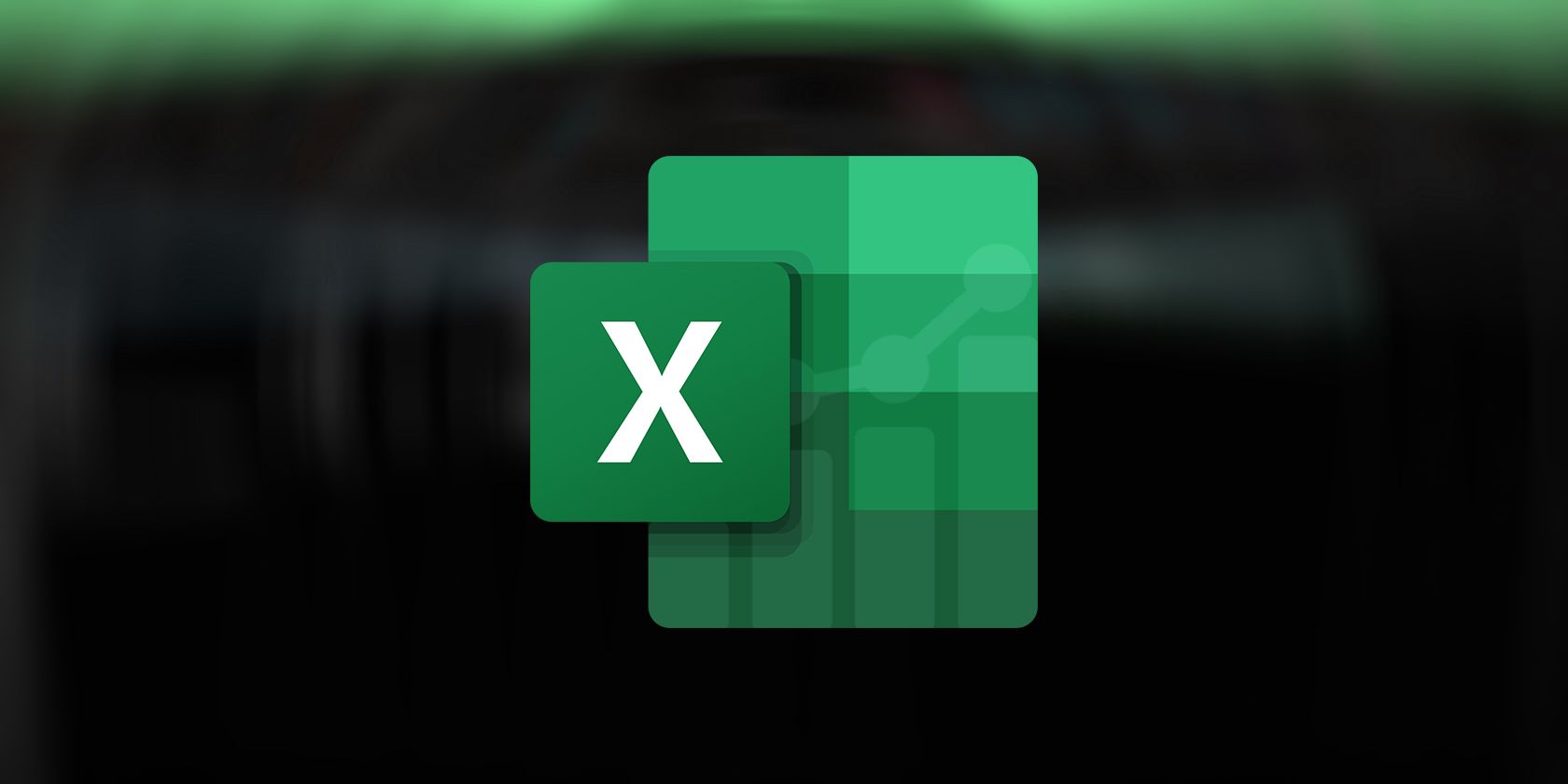آیا می خواهید سلول ها را بدون ارجاع مستقیم به آنها در اکسل ارجاع دهید؟ نحوه استفاده از تابع INDIRECT را در راهنمای ما بیاموزید.
اکسل توابع مختلفی را ارائه می دهد تا به شما کمک کند وظایف تجزیه و تحلیل خود را به طور موثر انجام دهید. یکی از عملکردهای انعطاف پذیر تابع INDIRECT است که به شما امکان می دهد بر اساس معیارهای تغییر به سلول ها مراجعه کنید و صفحات گسترده شما را متنوع تر می کند.
این راهنما شما را با تابع INDIRECT آشنا میکند، تعریف آن و نحوه استفاده مؤثر از تابع در صفحات گسترده را پوشش میدهد.
تابع INDIRECT در اکسل چیست؟
تابع INDIRECT در اکسل برای ارجاع به سلولها، محدودهها یا محدودههای نامگذاری شده به طور غیرمستقیم با استفاده از یک رشته متنی به عنوان مرجع استفاده میشود. بر خلاف سایر توابع که به ارجاع مستقیم سلول نیاز دارند، تابع INDIRECT به شما اجازه می دهد تا منابع را بر اساس محتویات سلول ایجاد کنید.
تابع INDIRECT در اکسل از یک نحو ساده پیروی می کند:
=INDIRECT(ref_text, [A1])
جایی که:
- ref_text: این آرگومان مورد نیاز است و نشان دهنده رشته متنی است که حاوی یک مرجع سلول معتبر است. این می تواند یک مرجع سلول (مانند A1)، یک محدوده نامگذاری شده (به عنوان مثال، قیمت)، یا یک رشته متن محصور در علامت نقل قول (به عنوان مثال، Sheet1!A2) باشد.
- [A1]: این یک آرگومان اختیاری است که مشخص می کند سبک مرجع باید A1 (TRUE) یا R1C1 (FALSE) باشد. به طور پیش فرض روی TRUE تنظیم شده است.
نحوه استفاده از تابع INDIRECT در اکسل
در اینجا چند نمونه از نحوه استفاده از تابع INDIRECT در اکسل آورده شده است:
1. بازیابی مقادیر بر اساس مرجع سلول
می توانید از INDIRECT با تابع MATCH در اکسل برای واکشی مقداری از یک محدوده بر اساس مرجع سلول استفاده کنید. در اینجا یک مثال است:
فرض کنید لیستی از اقلام در ستون A (A2:A8) و قیمت های مربوط به آنها در ستون B (B2:B8) دارید. در سلول D2، نام موردی را دارید که میخواهید قیمت آن را دریافت کنید، مثلاً Apples.
برای دریافت قیمت مورد “سیب” با استفاده از تابع INDIRECT همراه با تابع MATCH، می توانید از فرمول زیر استفاده کنید:
=INDIRECT("B" & MATCH(D2, A2:A8, 0))
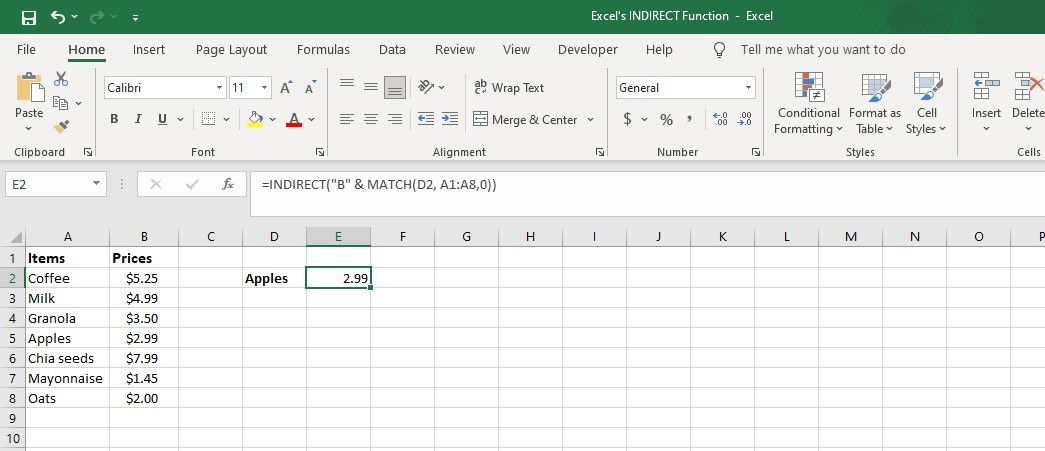
در این فرمول:
- MATCH(D2, A2:A8, 0) شماره ردیفی را که Apples در لیست قرار دارد، پیدا می کند.
- “B” & MATCH(D2، A2:A8، 0) “B” را با شماره ردیف ترکیب می کند تا مرجع “B5” را ایجاد کند (با فرض اینکه “Apples” در سلول A5 باشد).
- در نهایت، INDIRECT(“B5”) مقدار را از سلول B5، که قیمت اپل است، دریافت می کند.
2. محاسبه مجموع محدوده ای از سلول ها
فرض کنید یک برگه با مقادیر مختلف در سلول های A1 تا A7 دارید. با استفاده از تابع INDIRECT می توانید مجموع محدوده را محاسبه کنید. فرمولی که استفاده می کنید در اینجا آمده است:
=SUM(INDIRECT("A1:A7"))
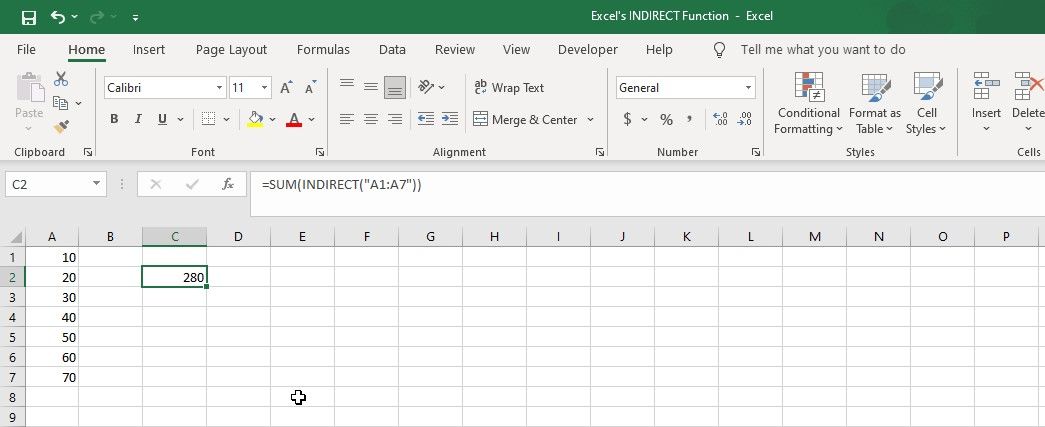
این فرمول از تابع INDIRECT برای اشاره به محدوده (A1:A7) استفاده می کند و سپس از تابع SUM برای محاسبه مجموع مقادیر در آن محدوده استفاده می کند.
3. ارجاع به محدوده های نامگذاری شده
اگر محدوده ای با نام تعریف کرده اید، می توانید از تابع INDIRECT برای ارجاع و انجام محاسبات روی محدوده استفاده کنید.
فرض کنید یک مجموعه داده حاوی ارقام فروش برای ماه های مختلف دارید. ما از تابع INDIRECT برای بدست آوردن میانگین فروش برای هر هفته از ماه استفاده خواهیم کرد.
=AVERAGE(INDIRECT(F2))
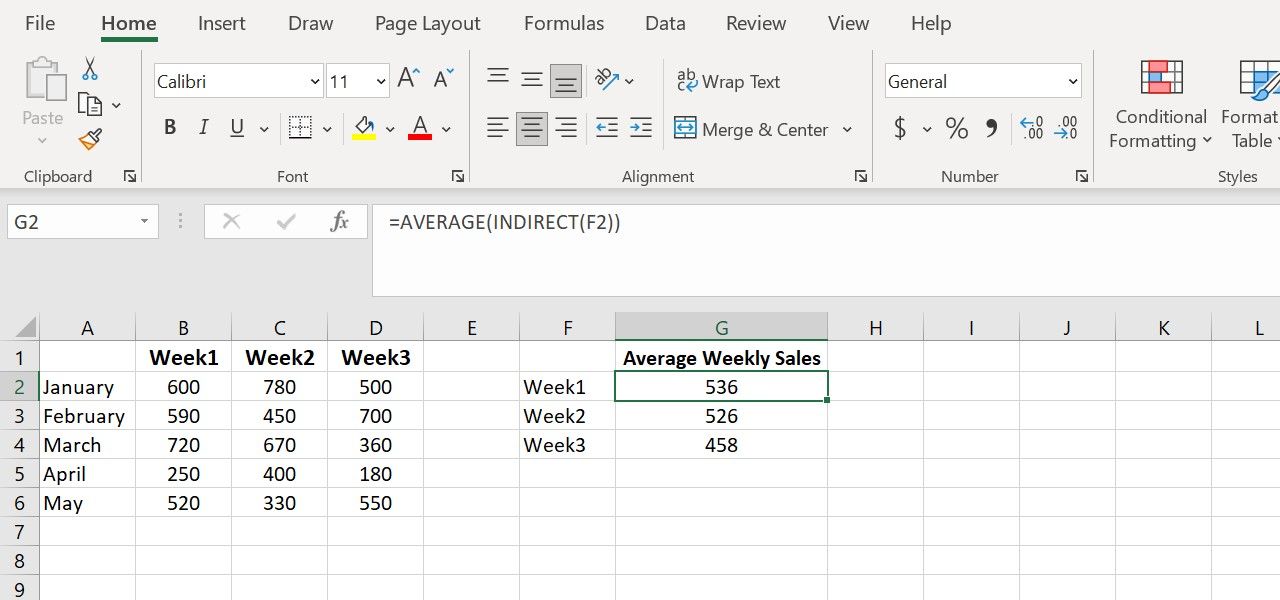
این فرمول به محدوده نامگذاری شده در سلول F2 اشاره میکند (مانند Week1 که به سلولهای B2:B6 اشاره میکند) و میانگین مقادیر در آن محدوده را محاسبه میکند.
4. ارجاع سلول ها از برگه ای دیگر
فرض کنید یک کتاب کار با دو برگه دارید: CityData و Report. برگه CityData حاوی اطلاعاتی در مورد شهرهای مختلف است. در برگه گزارش، میخواهید خلاصهای ایجاد کنید که به دادههای برگه CityData، مانند جمعیت کینشاسا، ارجاع دهد.
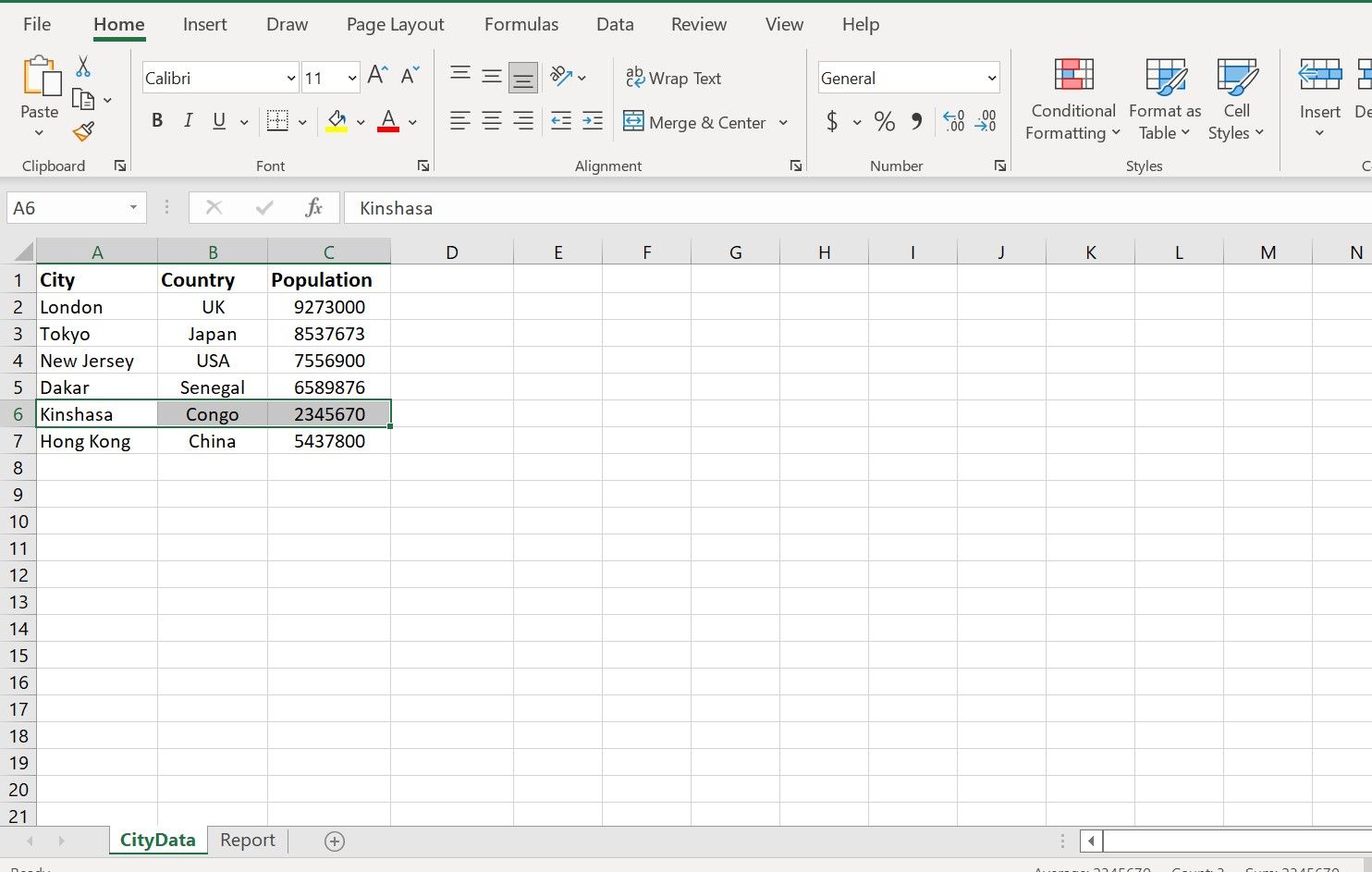
فرمول زیر را در هر سلولی در برگه گزارش وارد کنید:
=INDIRECT("CityData!C6")
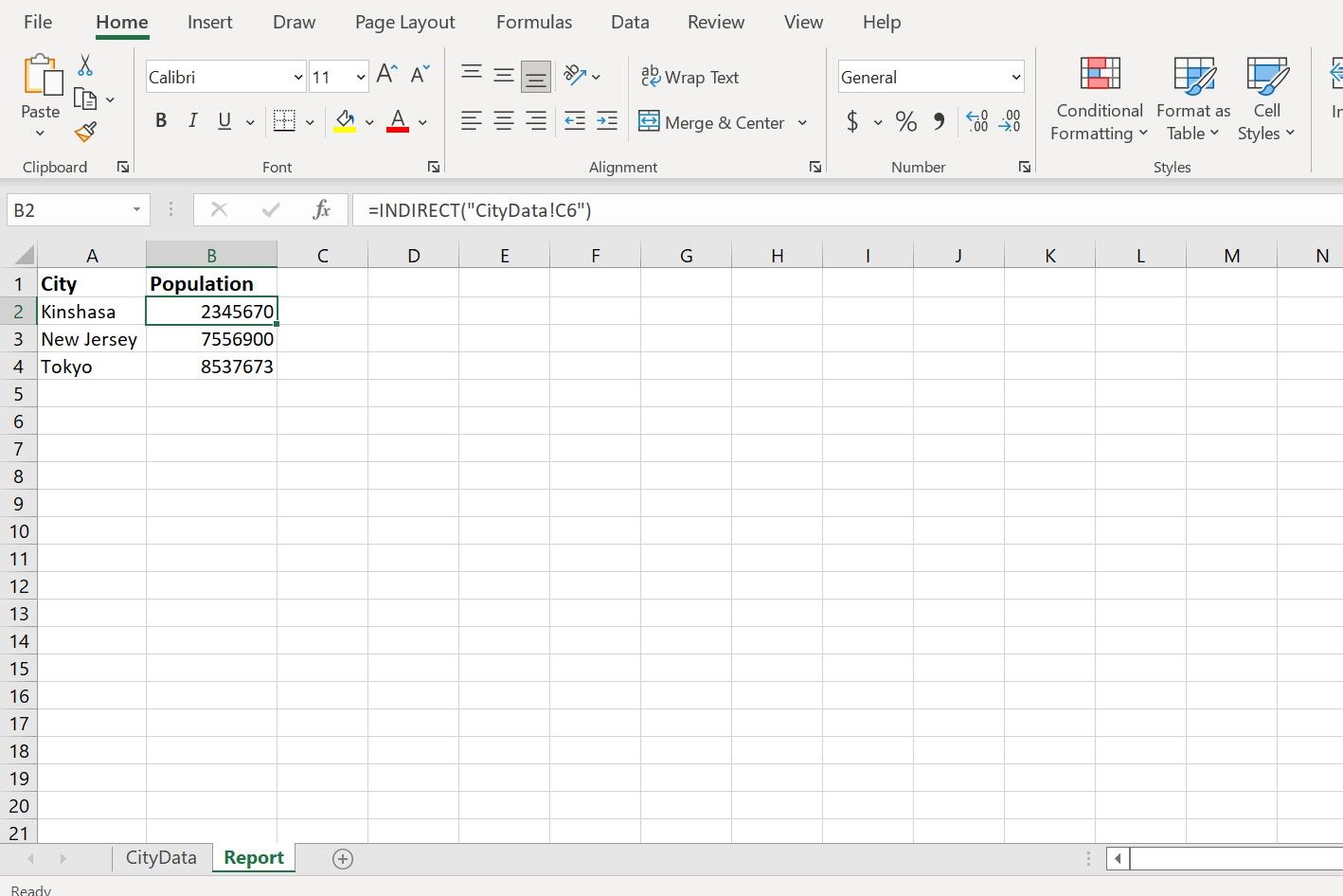
این فرمول جمعیت کینشاسا را از سلول C6 در برگه CityData نمایش می دهد. همچنین می توانید مراجع سلولی را در تابع INDIRECT تنظیم کنید تا داده ها را از برگه CityData برای شهرها یا انواع اطلاعات مختلف بازیابی کنید.
ارجاع داده های انعطاف پذیر با عملکرد غیر مستقیم اکسل
تابع INDIRECT در اکسل یک ابزار همه کاره است که به شما امکان می دهد مراجع پویا و انعطاف پذیر در صفحات گسترده خود ایجاد کنید. با درک نحو و کاربردهای آن، می توانید آن را به حداکثر برسانید و مهارت های دستکاری و تجزیه و تحلیل داده های خود را ارتقا دهید. چه در حال کار بر روی گزارش های پیچیده یا ادغام داده ها باشید، تابع INDIRECT یک منبع کلیدی در زرادخانه اکسل شما است.